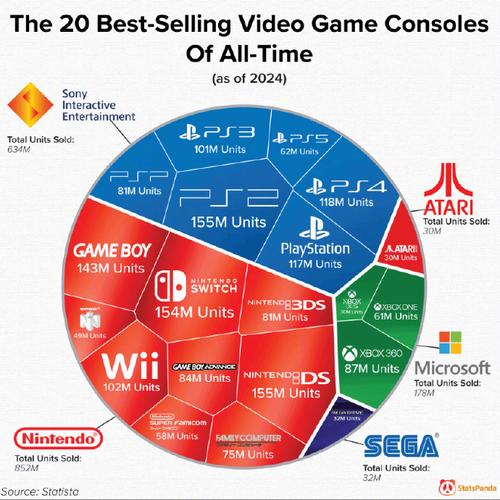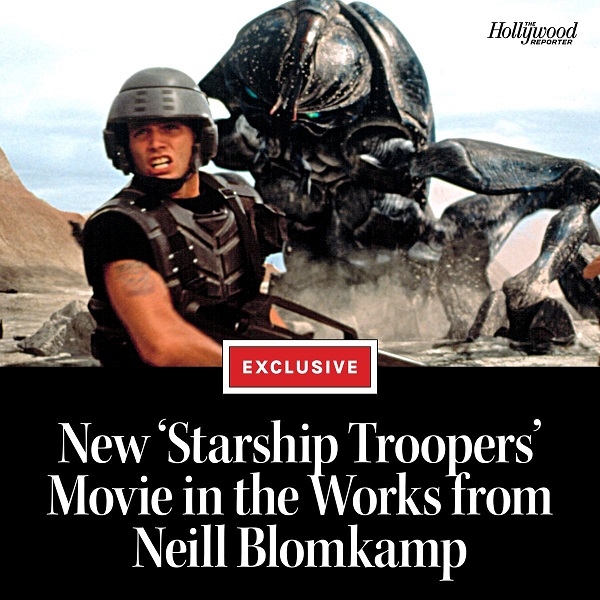了解设备和需求
在将索尼音箱与电脑相连之前,务必确保双方皆具备蓝牙功能。一般而言,大部分现代化笔记本电脑及台式机均自带蓝牙适配器,索尼音箱亦支持此种方式。如若并无蓝牙设备,可选择购置外置蓝牙适配器。同时,勿忘确认设备的蓝牙功能处于启用状态。
打开设备的蓝牙功能
在计算机上启用蓝牙往往较为便捷。在Windows操作系统中,用户可通过鼠标单击任务栏右侧的通知中心图标,寻找到“蓝牙”选项进行开启。而在Mac系统环境下,只需访问“系统偏好设置”中的“蓝牙”配置项即可启动蓝牙功能。对于索尼音响产品而言,音响本身通常自带一个名为“配对”的按钮或是需要持续按下特定按钮数秒进入配对状态。
搜索并配对设备
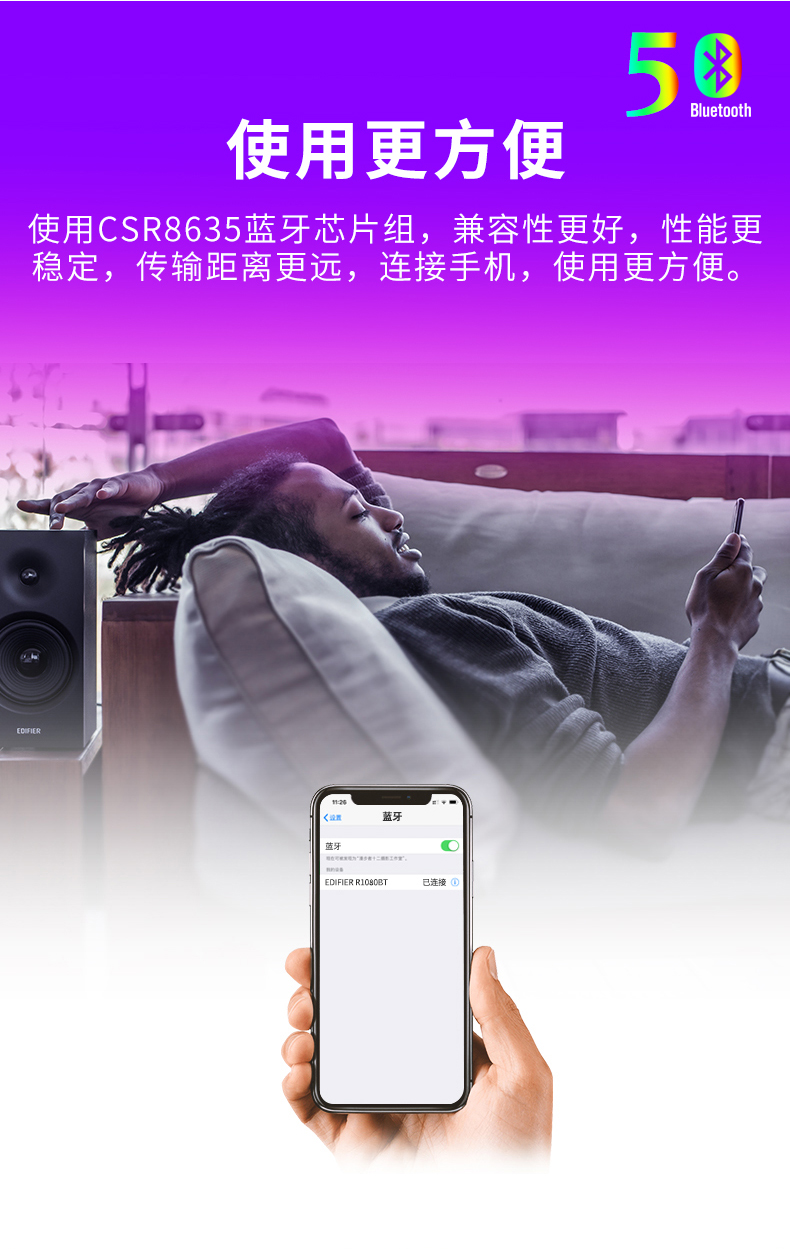
首先,须确认蓝牙装置已处于开启状态;其次,借助电脑搜寻周边可识别的蓝牙设备,应可轻易发现索尼音响设备及其标示型号。接着单击配对选项稍作等候,待电脑与音响顺利建立连接即可。在此过程中,可能需手动输入相应配对密码或接收验证讯息。
连接成功并调整设置
成功配对后,通过个人计算机即可播放音乐并利用索尼音响进行声音输出。在Windows操作系统下,通过"声音设置"选定索尼音响作为默认输出装备;而在Mac环境下,可利用"声音"设定来设定输出装置。此时,应能听到经已连结的索尼音响播出的声音效果。

优化连接和使用体验
为了提升连接稳定性和使用体验,可以考虑以下几点优化:
1.确保设备间距离不要太远,避免信号干扰。

2.避免其他无线设备干扰,比如微波炉、其他蓝牙设备等。
3.及时更新电脑和音箱的驱动程序和固件。
4.调节音量和均衡器以获取最佳听觉效果。
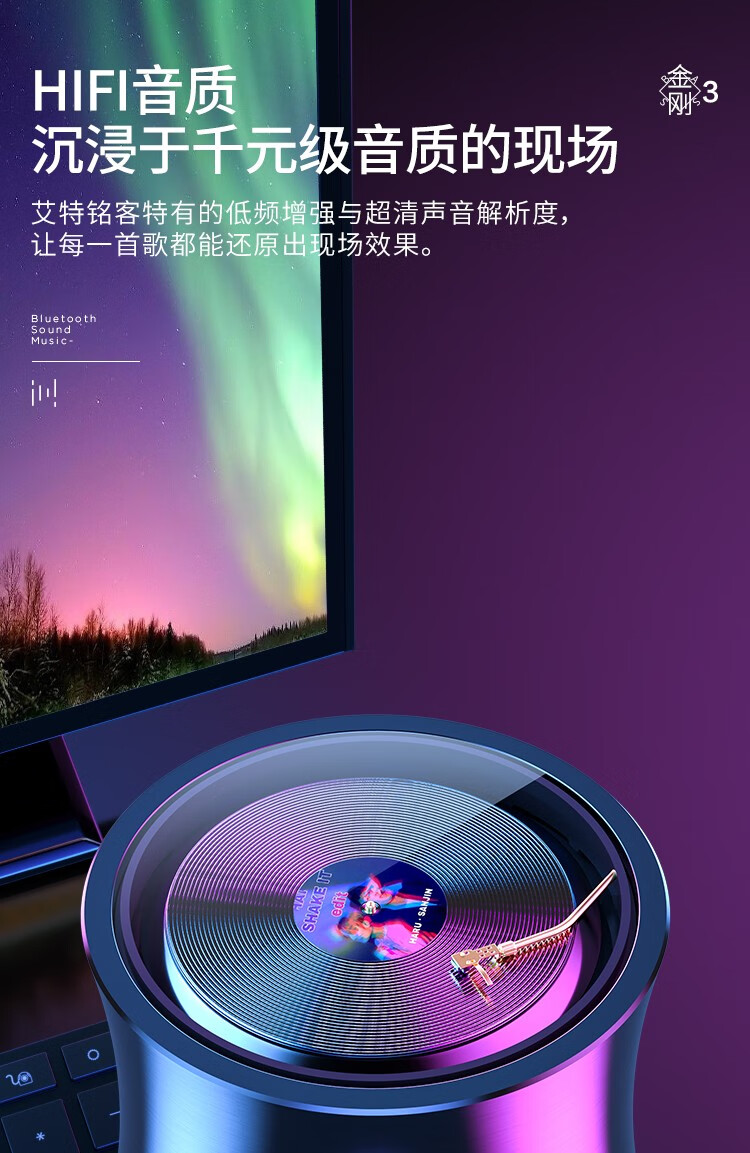
当设备出现问题,应立即重启或尝试重置连接设置以获取解决方案。
安全注意事项
在连接设备时也需要注意一些安全问题:
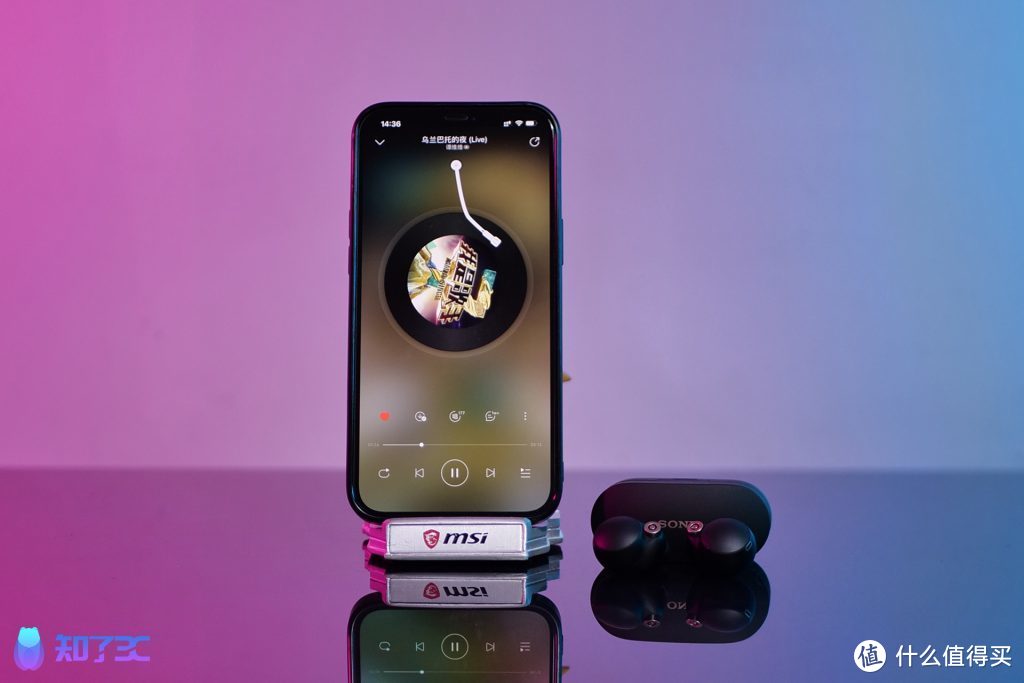
1.避免连接不明来源的陌生设备,防止信息泄露或恶意攻击。
2.定期更新防病毒软件和防火墙,保护个人信息安全。
3.不要在公共网络下进行重要数据传输或操作,以免被窃取。
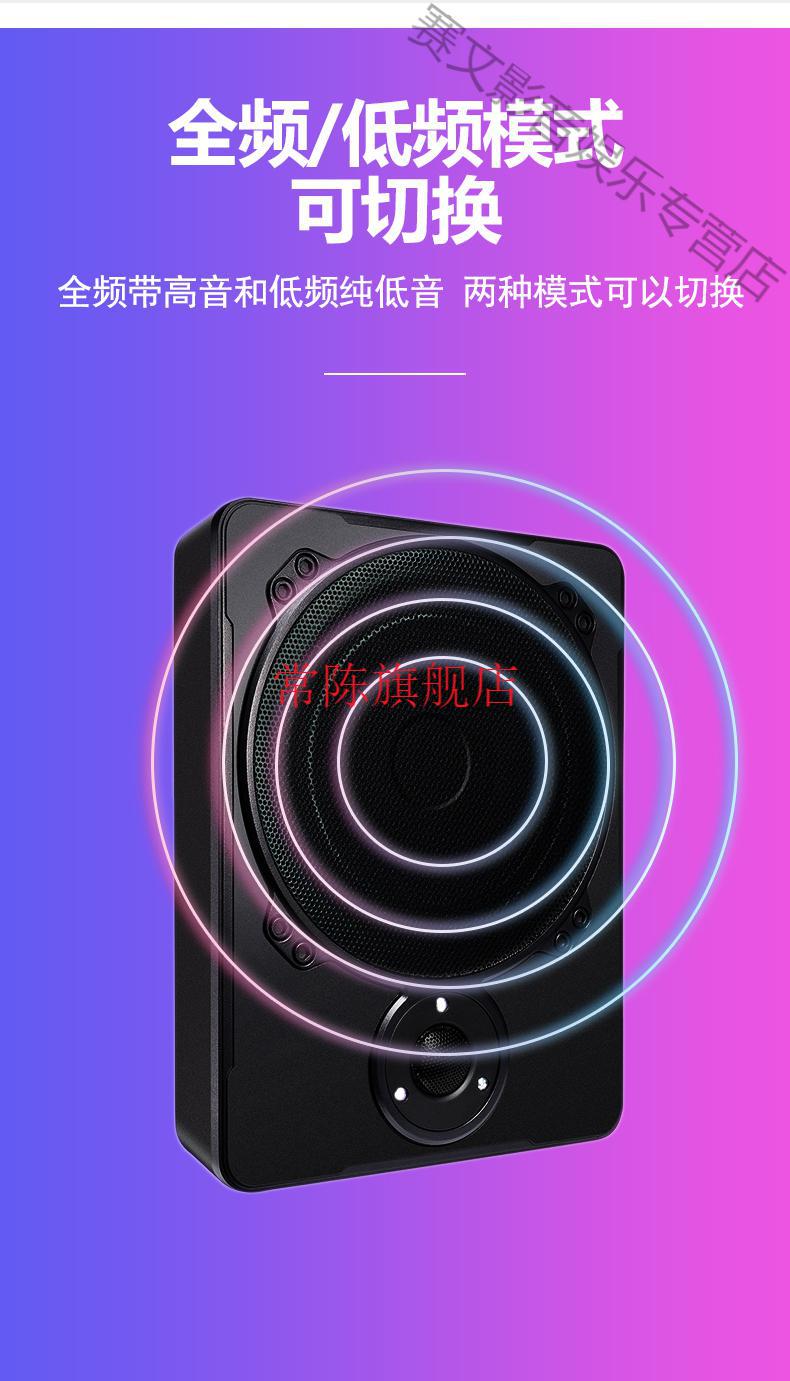
4.注意隐私保护,在使用过程中注意保护个人隐私信息。
解决常见问题
在链接过程中,可能遭遇诸如连接稳定性不足、音质不佳等常规困扰。针对此类问题,建议参考以下几种解决方式:
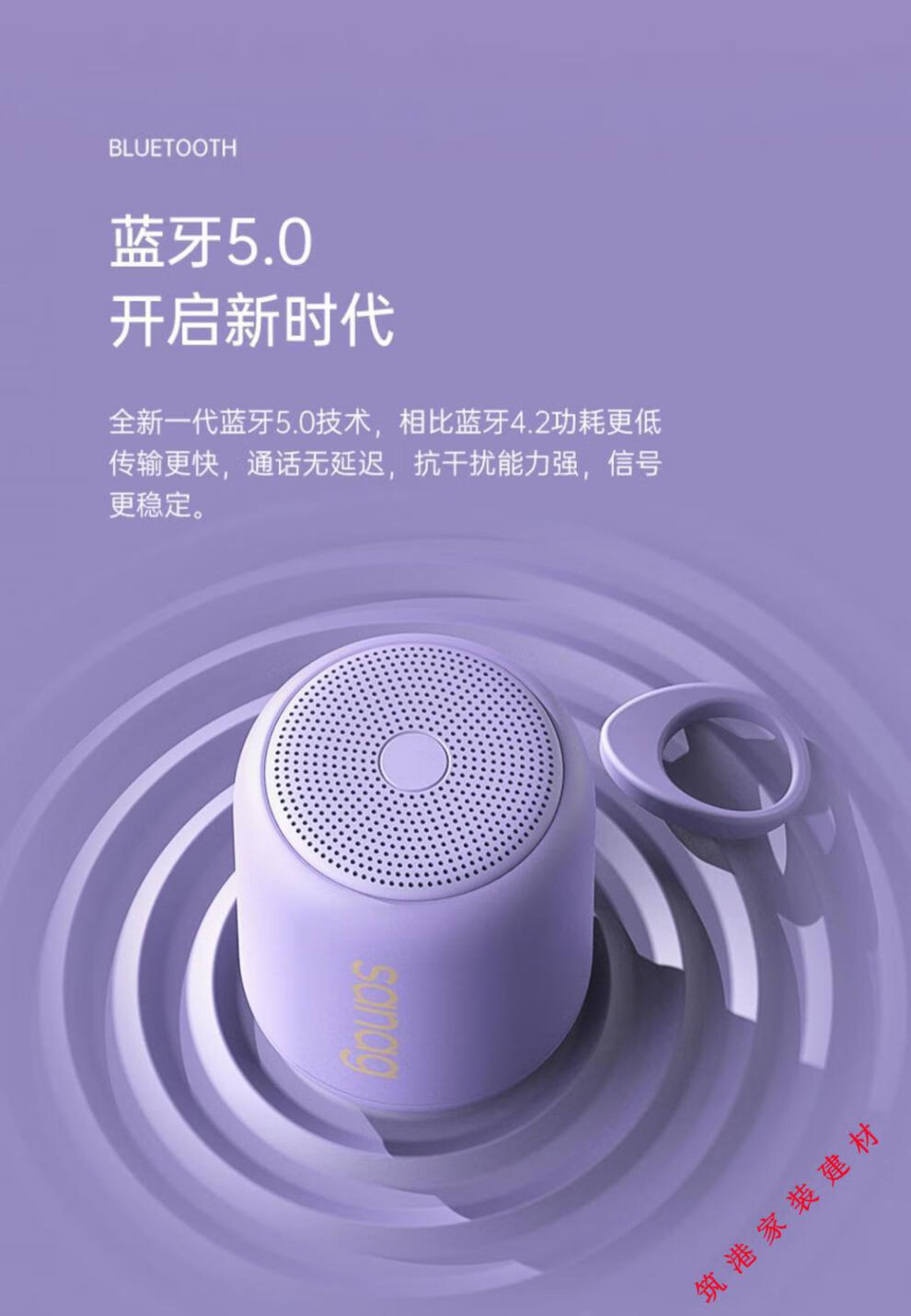
1.重新启动设备并重新进行配对操作。
2.确保设备处于良好信号覆盖范围内。
3.检查是否有其他无线干扰源,并将其移开。
4.更新最新驱动程序或固件版本。